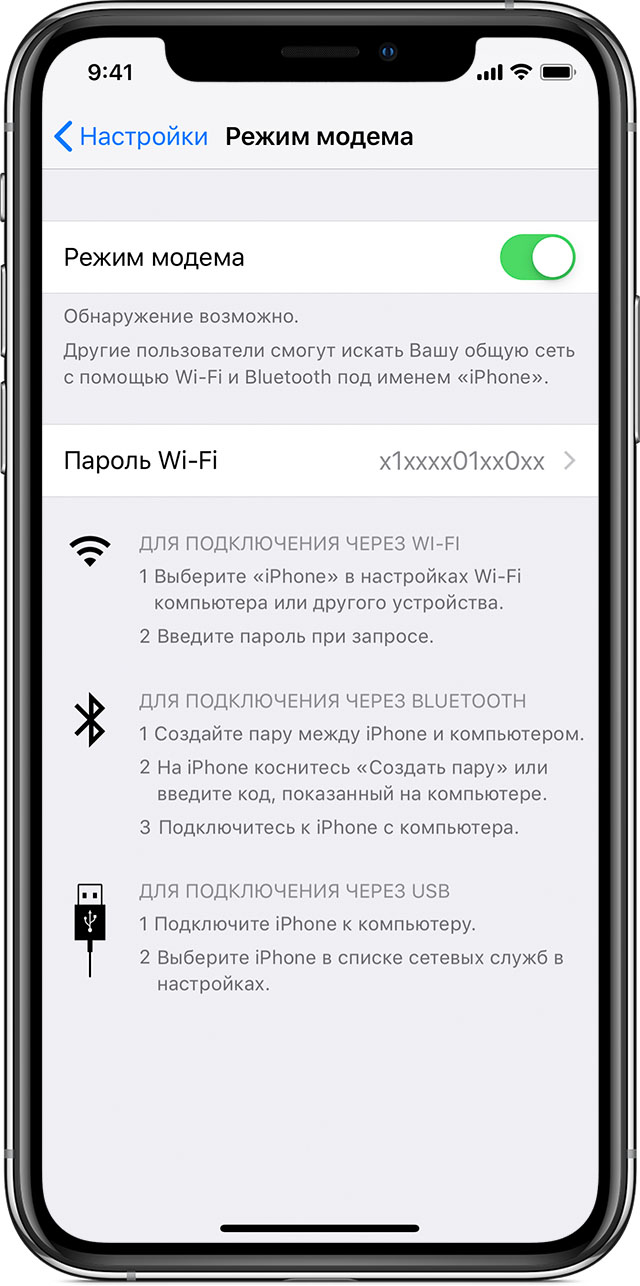
В этом посте демонстрируется пошаговое руководство по настройке персональной точки доступа или мобильной точки доступа на новом устройстве iPhone XS. Читайте дальше, чтобы узнать больше.
Предыдущие электронные устройства были предназначены для выполнения конкретной единственной задачи, но современные смартфоны уже способны воспроизводить больше. Смартфоны в основном запрограммированы, чтобы быть умными и продвинутыми, чтобы они могли даже комбинировать множество функций, найденных в других устройствах. И это позволяет людям получить больше пользы от смартфона. Фактически, теперь вы можете получить доступ к Интернету даже без использования беспроводного маршрутизатора или модема, если у вас есть смартфон и личная точка доступа, включенная в ваш аккаунт / план. Так что это похоже на использование вашего смартфона в качестве беспроводного маршрутизатора.
Это может считаться лучшим альтернативным решением, если у вас нет доступа к сети Wi-Fi и вам крайне необходимо выходить в интернет. Если вы когда-нибудь задумывались, как это сделать на вашем новом телефоне iPhone XS, продолжайте прокручивать страницу и читать дальше.
Прежде чем мы продолжим, если вы нашли это сообщение, пытаясь найти решение проблемы с вашим iPhone, посетите страницу устранения неполадок iPhone XS, поскольку мы уже рассмотрели некоторые из наиболее распространенных проблем с этим новым устройством. Возможно, мы уже опубликовали статьи, которые могут помочь вам решить вашу проблему. Если вы не можете найти решение для этого, не стесняйтесь связаться с нами, заполнив нашу анкету вопросов iPhone.
Чтобы начать, настройте точку доступа Wi-Fi, настроив Personal Hotspot на своем iPhone XS, выполнив следующие действия:
- Откройте приложение «Настройки» из дома.
- Затем перейдите в меню «Мобильные данные» или «Мобильные данные».
- Нажмите Личная точка доступа, затем нажмите ползунок, чтобы включить функцию. Если вы не видите Personal Hotspot в пунктах меню «Сотовая связь», обратитесь к своему оператору и убедитесь, что оно поддерживается в вашем плане беспроводной связи. В противном случае попросите вашего оператора изменить или активировать правильный план для вашей учетной записи.
- При появлении запроса на активацию личной точки доступа через Bluetooth коснитесь параметра «Включить Bluetooth». В противном случае выберите вариант Wi-Fi и USB only.
- Нажмите Wi-Fi Password, затем введите нужный пароль. Ваш iPhone начнет создавать точку доступа Wi-Fi.
Примечание. Надежный пароль должен состоять как минимум из восьми буквенно-цифровых (цифры и буквы вместе) символов ASCII. Символы ASCII состоят из всех букв английского алфавита, как прописных, так и строчных, цифр от 0 до 9 и некоторых знаков препинания.
После успешного создания мобильной точки доступа iPhone XS вы должны увидеть ее название в разделе «Подключение с помощью Wi-Fi».
С включенной Personal Hotspot ваш iPhone подключается к Интернету через сотовую сеть 3G / 4G, а затем транслирует его через соединение Wi-Fi. Это позволяет другим устройствам подключаться к точке доступа Wi-Fi iPhone XS.
Как подключить другие устройства к точке доступа Wi-Fi iPhone XS
Чтобы проверить, работает ли Wi-Fi Hotspot iPhone XS, попробуйте подключить другое устройство. Вот как:
- Включите Wi-Fi на устройстве, которое необходимо подключить к личной точке доступа, а затем выберите свою мобильную точку iPhone XS.
- При появлении запроса введите правильный пароль Wi-Fi Hotspot. Пароль должен совпадать с тем, который вы установили для точки доступа iPhone XS.
Подождите, пока ваше другое устройство подключится, а затем вы можете начать просматривать Интернет на другом устройстве, используя соединение, предоставленное вашим iPhone XS.
Если у вас возникли проблемы с настройкой или использованием Personal Hotspot или Mobile Hotspot на вашем iPhone XS, попробуйте выполнить сброс настроек сети, а затем выполнить программный сброс или перезагрузить устройство. Это должно помочь устранить незначительные сбои программного обеспечения, которые могут вызывать проблемы с функцией беспроводного Интернета на вашем iPhone.
Я надеюсь, что это руководство помогло вам так или иначе. Пожалуйста, помогите нам распространить информацию, поделившись этим постом с друзьями или людьми, у которых также могут быть подобные проблемы. Спасибо за чтение!
Оцените статью!

![Как исправить сотовые данные, которые не работают на Apple iPhone XS, ошибка обновления сотовой связи [Руководство по устранению неполадок]](https://appleb.ru/wp-content/uploads/2020/04/kak-ispravit-sotovye-dannye-kotorye-ne-rabotajut-2_1.jpeg-300x330.jpg)
![Как исправить приложение Gmail, которое не загружается или продолжает падать на вашем Apple iPhone XS Max [Руководство по устранению неполадок]](https://appleb.ru/wp-content/uploads/2020/04/kak-ispravit-prilozhenie-gmail-kotoroe-ne_1-300x330.jpg)
Отправляя сообщение, Вы разрешаете сбор и обработку персональных данных. Политика конфиденциальности.